Tilføj bot til Facebook
Vigtigt
Power Virtual Agents-funktioner og -egenskaber er nu en del af Microsoft Copilot Studio, der følger vigtige investeringer i generativ AI og forbedrede integrationer på tværs af Microsoft Copilot.
Der refereres muligvis til nogle artikler og skærmbilleder i Power Virtual Agents, mens vi opdaterer dokumentation og undervisningsindhold.
Du kan tilføje din bot til Facebook Messenger for at bruge Facebook-oplevelsen til at interagere med dine slutbrugere.
Facebook Messenger og relaterede tjenester er underlagt Facebook's egne vilkår og betingelser. Kontakt Facebook direkte for at få support vedrørende Facebook Messenger .
Vigtigt
Denne artikel henvender sig til erfarne IT-medarbejdere, der administrerer din organisations Facebook-side.
Bemærk
Hvis du udgiver din bot på en Facebook-side, vil nogle af dataene, f.eks. bot-indhold og slutbrugernes chatindhold, blive delt med Facebook (hvilket betyder, at dine data vil flyde uden for din organisations overholdelse og geografiske eller regionale grænser).
Du kan finde flere oplysninger i Facebook's platformspolitikker.
Tilføj en robot til Facebook Messenger
Du skal bruge en Facebook-app og en tilknyttet udviklerkonto for at kunne oprette forbindelse mellem din Microsoft Copilot Studio-bot og Facebook Messenger på dine Facebook-sider.
Sådan kan du forbinde din robot til Facebook Messenger:
Indstillinger for konfiguration af Facebook-app: Hent dine Facebook-app-oplysninger, aktivér API-adgang, tilføj Facebook Messenger til din app, og konfigurer de Facebook-sider, din app skal vises på.
Konfigurer Facebook-publikationskanalen i Microsoft Copilot Studio.
Opret forbindelse mellem Facebook-appen og Microsoft Copilot Studio-brug af webhooks.
Du skal derefter indsende din app til Facebook for evaluering, før du kan publicere din app og gøre den offentligt tilgængelig.
Konfigurer indstillingerne for Facebook-app
Hent Facebook-appoplysninger
Log på den Facebook-app, du vil føje din robot til, i Facebook til udviklere.
Vælg Grundlæggende under Indstillinger i sidemenuruden.
Kopiér App-id'et og App-hemmeligheden. Du skal bruge disse værdier, når du konfigurerer Facebook-kanalen i Microsoft Copilot Studio.

Aktivér API-adgang for din Facebook-app
Log på den Facebook-app, du vil føje din robot til, i Facebook til udviklere.
Vælg Avanceret under Indstillinger i sidemenuruden.
Kontrollér, at Tillad API-adgang til app-indstillinger er angivet til Ja.
Vælg Gem ændringer for at bekræfte dine ændringer.

Tilføj Facebook Messenger i din app
Log på den Facebook-app, du vil føje din robot til, i Facebook til udviklere.
Gå til Dashboard. I sektionen Tilføj et produkt skal du vælge Opsætning i feltet Messenger.
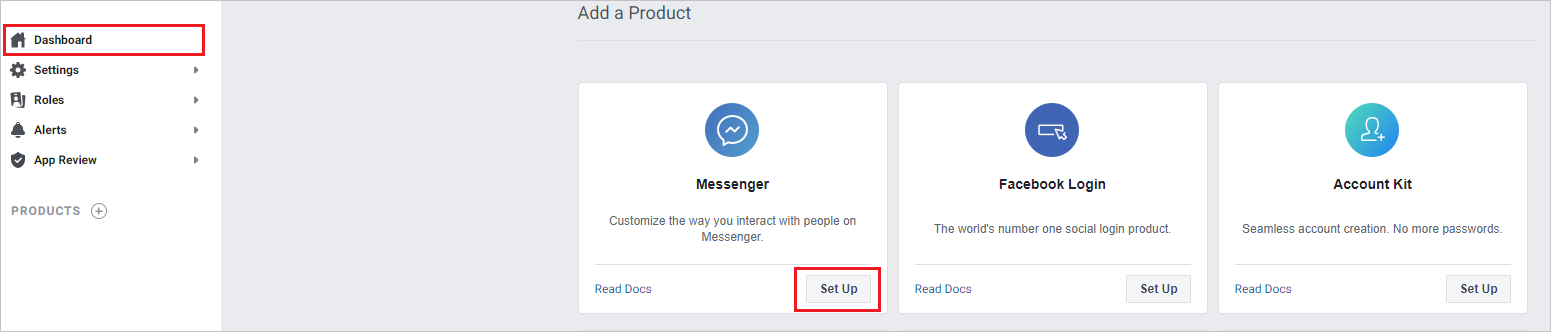
Konfigurer Facebook-sider
Log på den Facebook-app, du vil føje din robot til, ved Facebook til udviklere.
Vælg Indstillinger under Produkter og Messenger i sidemenuruden.
Tilføj de sider, hvor du vil tilføje robotten, ved at vælge Tilføj eller fjern sider under sektionen Adgangstoken. Du kan også oprette en ny side ved at vælge Opret ny side.

Når du tilføjer sider, skal du kontrollere, at Administration af og adgang til sidesamtaler i Messenger er angivet til Ja.
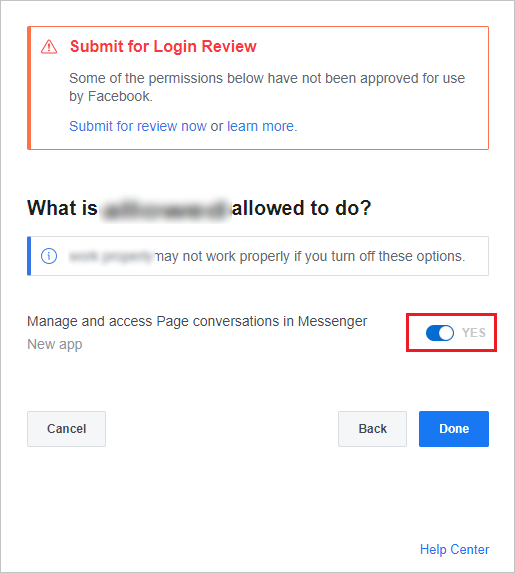
Kopiér Side-id og Token for hver af de sider, du vil tilføje robotten til. Vælg Generer token for hver side. Du skal bruge disse, når du konfigurerer Facebook-kanalen i Microsoft Copilot Studio.
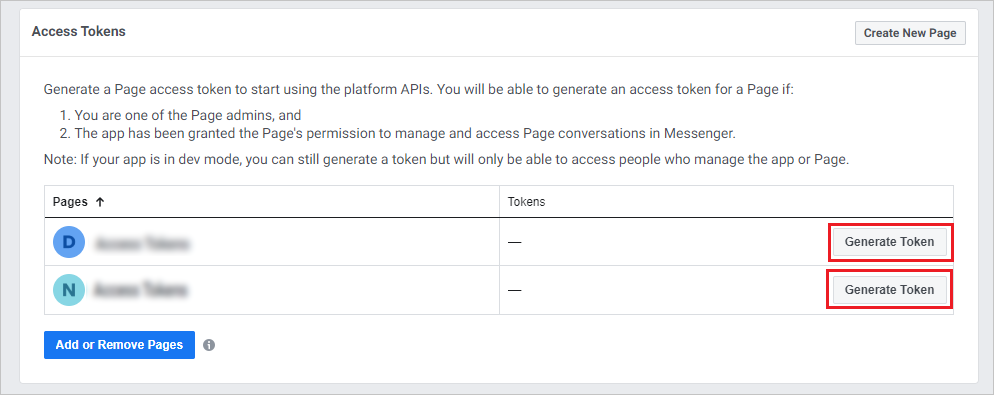
Konfigurer Facebook-kanalen i Microsoft Copilot Studio
Vælg Kanaler under Indstillinger i Microsoft Copilot Studio-navigationsmenuen.
Vælg feltet Facebook for at åbne konfigurationsvinduet.

Indsæt App-id, App-hemmelighed, Side-id og Token, som du har hentet tidligere, i de tilsvarende felter.

Det kræver mindst én side, men du kan vælge Tilføj side for at tilføje flere sider.

Vælg Tilføj, og vent på, at du modtager meddelelsen om bekræftelse. Når det er gennemført, skal du kopiere Tilbagekalds-URL-adressen og Bekræft token. Du skal bruge disse, når du forbinder din Facebook-app med Microsoft Copilot Studio.
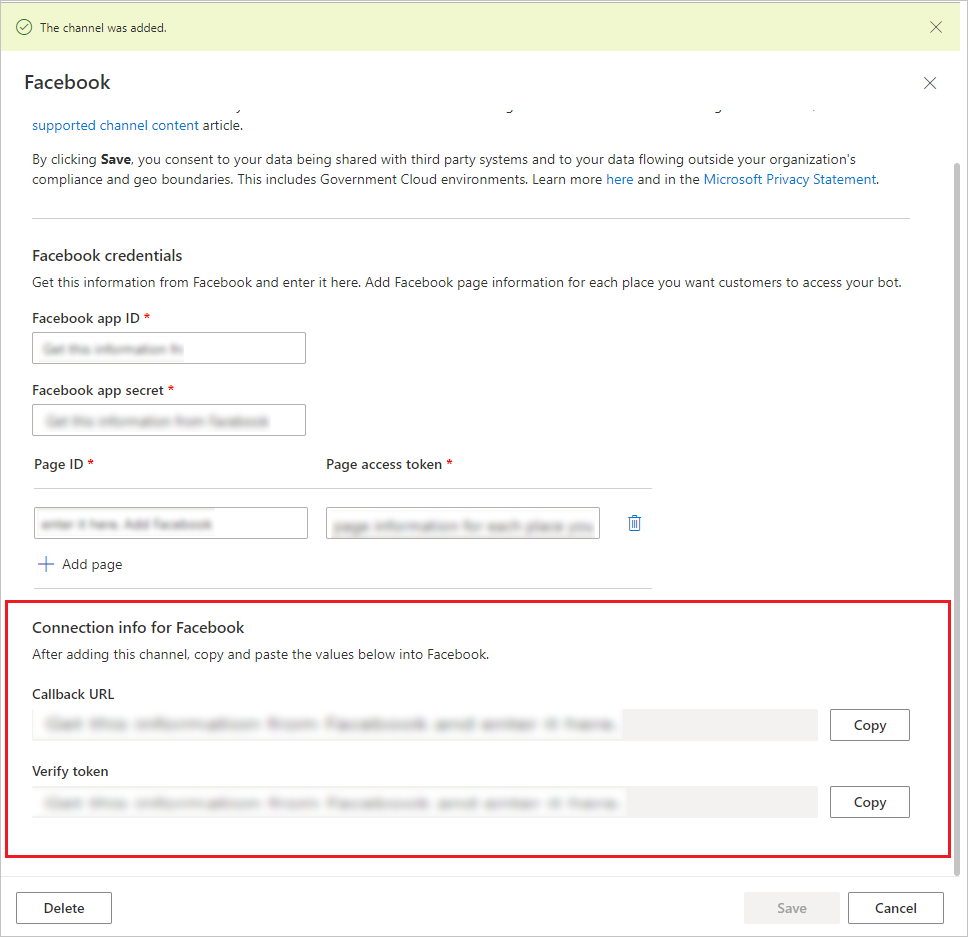
Forbind din Facebook-app med Microsoft Copilot Studio
Log på den Facebook-app, du vil tilføje din bot til, ved Facebook til udviklere.
Vælg Indstillinger under Produkter og Messenger i sidemenuruden.
I sektionen Webhooks skal du vælge Tilføj tilbagekalds-URL-adresse.

Angiv Tilbagekalds-URL-adressen, og Verificer token i sektionen Konfigurer Facebook-kanalen i Microsoft Copilot Studio, og vælg Bekræft og Gem.
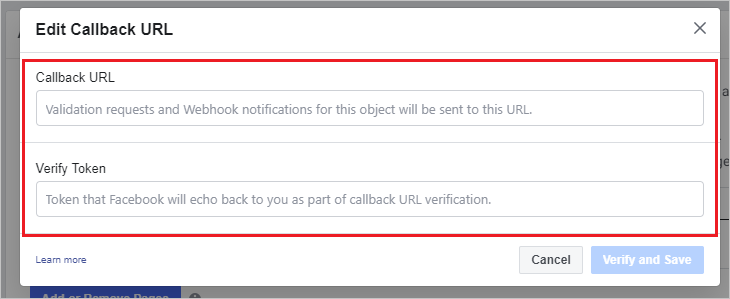
Vælg Tilføj abonnementer for hver side, som du vil tilføje robotten til.
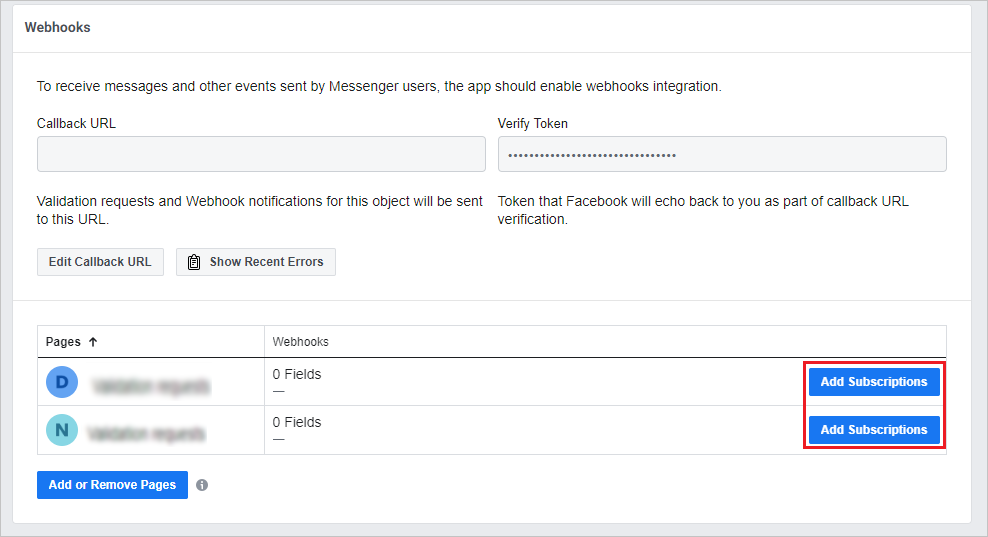
Vælg følgende felter:
- meddelelser
- messaging_postbacks
- messaging_optins
- message_deliveries
Vælg Gem.
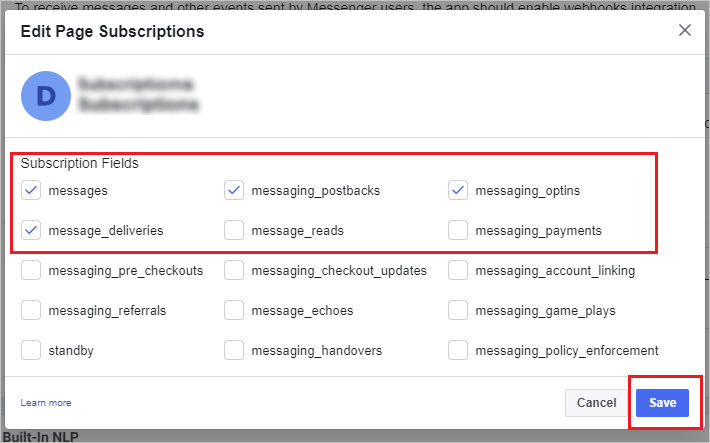
Send til Facebook for evaluering
Du skal indsende din app til Facebook for evaluering, før du kan offentliggøre din Facebook-app. Facebook kræver en URL-adresse til politik for beskyttelse af personlige oplysninger og servicebetingelser. Du skal angive dem på siden med grundlæggende Facebook-appindstillinger (når du har logget på din app i Facebook til udviklere, og du skal vælge Grundlæggende under Indstillinger i ruden med sidemenuen).
Siden Ordensregler indeholder tredjepartsressourcer, der kan hjælpe dig med at oprette en politik om beskyttelse af personlige oplysninger. Siden Servicebetingelser indeholder eksempler på termer, der kan hjælpe dig med at oprette et dokument med relevante servicebetingelser.
Facebook har sin egen evalueringsproces for de apps, der publiceres til Messenger. Du kan få mere at vide om den her: Indsendelse af eksempler og Almindelige årsager til afvisning. Din bot testes for at sikre, at den er kompatibelt med Facebook's platformspolitikker, inden den godkendes af Facebook til at blive offentliggjort.
Gør appen offentlig, og publicer siden
Indtil appen er publiceret, er den i Udviklingstilstand. Botten er ikke offentligt tilgængelig og fungerer kun for administratorer, udviklere og testere.
Når evalueringen er fuldført, skal du i app'ens Dashboard under Evaluering af app angive appen til Offentlig. Kontroller, at den Facebook-side, der er knyttet til robotten, er publiceret. Status vises i indstillingerne Sider.
Fjern din bot fra Facebook Messenger
Når du ikke ønsker, at robotten skal nås via Facebook Messenger, kan du fjerne robotten fra Facebook.
Vælg Kanaler under Indstillinger i Microsoft Copilot Studio-navigationsmenuen.
Vælg feltet Facebook , og klik derefter på Slet.
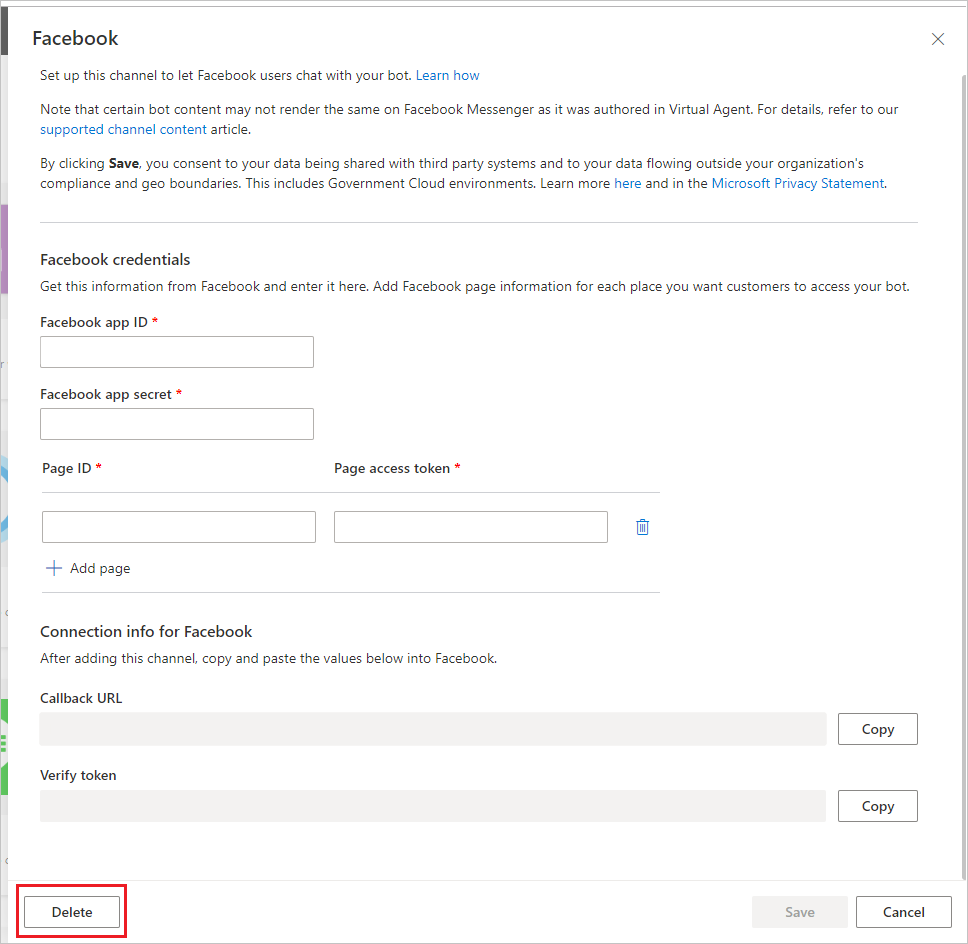
Opdatering af bot-indhold til eksisterende samtaler på Facebook
For at forhindre forstyrrelser under en chat mellem en bruger og en bot, vil eksisterende samtaler ikke blive opdateret med det nyeste bot-indhold umiddelbart efter en ny udgivelse. I stedet vil indholdet blive opdateret, når samtalen har været stillestående i 30 minutter.
Nye samtaler mellem brugere og robotten vil have det senest udgivne bot-indhold.
Kendte begrænsninger
- Du skal oprette en ny bot, hvis undersøgelsen af kundetilfredshed (CSAT) vises som et passivt kortbillede for en bot, der er oprettet i forbindelse med den offentlige prøveversion for at få adgang til det nyeste CSAT-indhold.
- Det kan tage et par minutter, før robotten bliver tilgængelig for brugere på Facebook-sider, efter at Facebook-kanalen er tilføjet.
- Når du har fjernet Facebook-kanalen, kan der godt gå nogle få minutter, før robotten er fjernet helt og ikke længere kan tilgås via Facebook Messenger.
- Når du har fjernet en Facebook-side, kan der godt gå nogle få minutter, før robotten ikke længere kan tilgås af besøgende på den fjernede side via Facebook Messenger.
Feedback
Kommer snart: I hele 2024 udfaser vi GitHub-problemer som feedbackmekanisme for indhold og erstatter det med et nyt feedbacksystem. Du kan få flere oplysninger under: https://aka.ms/ContentUserFeedback.
Indsend og få vist feedback om